Nếu bạn là người muốn tiết kiệm thêm một chút hối hả bằng cách thêm trực tiếp nguồn cấp dữ liệu Instagram của mình thay vì tải ảnh lên một cách riêng lẻ, chúng tôi sẽ giúp bạn.
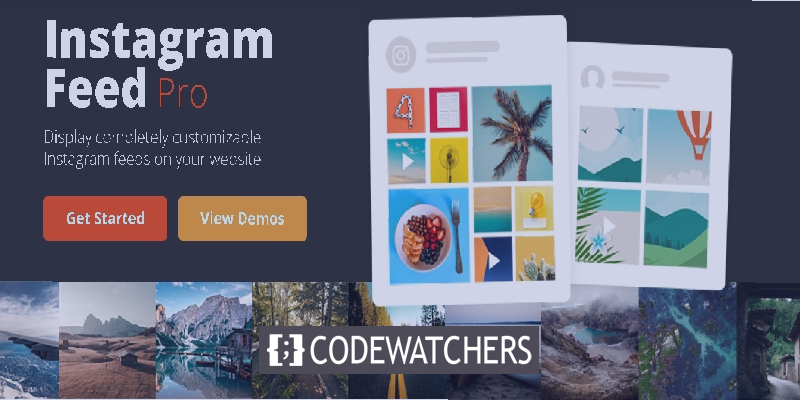
Thêm nguồn cấp dữ liệu Instagram vào WordPress của bạn giúp bạn không phải tải lên hai lần cùng một hình ảnh. Bạn sẽ cần tải chúng lên Instagram và chúng sẽ xuất hiện trên Trang web của bạn.
Không lãng phí thời gian, hãy tiếp tục và xem cách bạn có thể thêm nguồn cấp dữ liệu Instagram của mình vào WordPress bằng cách sử dụng plugin Smash Balloon .
Smash Balloon
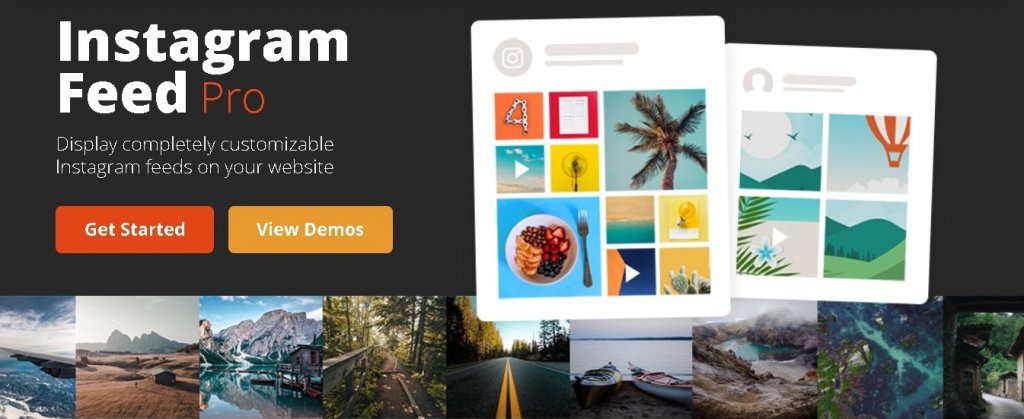
Smash Balloon là phiên bản cao cấp của plugin Nguồn cấp dữ liệu Instagram miễn phí. Phiên bản cao cấp cho phép bạn làm được nhiều việc hơn là chỉ hiển thị nguồn cấp dữ liệu Instagram của mình. Nó đi kèm với nhiều tính năng đặc biệt làm cho nó trở nên tiên tiến hơn nhiều. Hơn 1 triệu trang web đã sử dụng nó theo thời gian.
Các tính năng chính
- Không yêu cầu kiến thức kỹ thuật
- Phản ứng nhanh nhẹn
- Có thể tùy chỉnh
- Nhiều nguồn cấp dữ liệu Instagram
- Nhiều nguồn cấp dữ liệu Instagram
- Câu chuyện trên Instagram
- Nguồn cấp dữ liệu thẻ băm
- Đánh dấu các bài đăng cụ thể
Cách kết nối tài khoản Instagram của bạn
Sau khi hoàn tất việc cài đặt plugin, bạn sẽ cần khóa cấp phép, có thể được tìm thấy trong tài khoản Smash Balloon của bạn.
Tạo trang web tuyệt vời
Với trình tạo trang miễn phí tốt nhất Elementor
Bắt đầu bây giờBạn sẽ cần phải chuyển đến Nguồn cấp dữ liệu Instagram và sau đó là Cài đặt, nơi bạn sẽ thấy tab Giấy phép. Thêm khóa cấp phép của bạn và nhấp vào Lưu thay đổi .
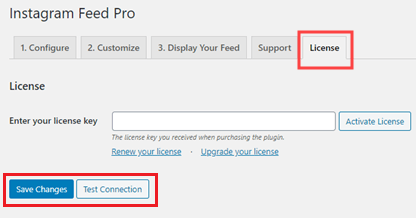
Nó sẽ kích hoạt plugin WordPress của bạn. Bây giờ, để kết nối tài khoản Instagram, hãy nhấp vào tab Định cấu hình và chọn Kết nối tài khoản Instagram .
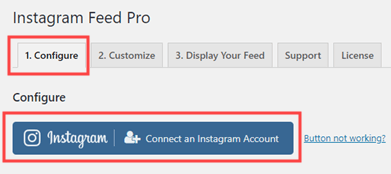
Sau đó, bạn sẽ được yêu cầu lựa chọn giữa tài khoản cá nhân hoặc tài khoản doanh nghiệp. Bây giờ tùy thuộc vào bạn nếu bạn muốn chia sẻ nguồn cấp thẻ bắt đầu bằng #, bạn có thể muốn kết nối Tài khoản Instagram doanh nghiệp. Nếu bạn định chia sẻ ảnh, tài khoản cá nhân cũng sẽ hoạt động.
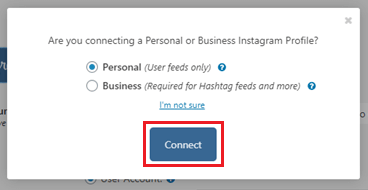
Khi bạn đã kết nối tài khoản Instagram của mình, nó sẽ bắt đầu xuất hiện trong Tài khoản Instagram .
Bây giờ bạn đã kết nối tài khoản Instagram với trang WordPress của mình. Bạn có thể dễ dàng và nhanh chóng thêm nguồn cấp dữ liệu Instagram của mình trên trang WordPress của mình.
Cách hiển thị nguồn cấp dữ liệu Instagram của bạn
Chọn nút Thêm vào Nguồn cấp chính ngay bên cạnh Tài khoản Instagram được liệt kê của bạn.
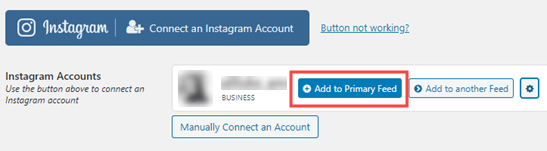
Bạn có thể muốn xem nơi bạn sẽ thêm nguồn cấp dữ liệu Instagram của mình. Chúng tôi sẽ thêm nó vào một trang mới và để làm điều đó, hãy chuyển đến Pages và Add New .
Sau đó, nhấp vào '\ 002B' ở trên cùng và chọn Nguồn cấp dữ liệu Instagram từ bảng Tiện ích .
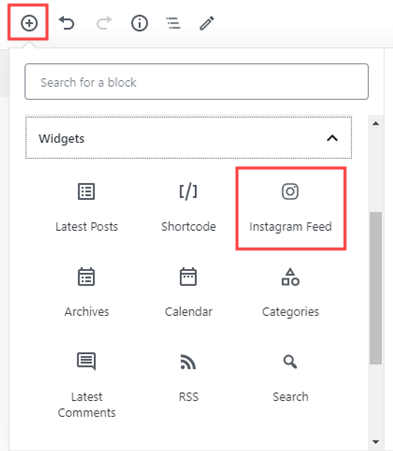
Nguồn cấp dữ liệu Instagram của bạn sẽ được thêm vào trang cùng với nút theo dõi.
Đối với những người sử dụng trình chỉnh sửa cổ điển, bạn sẽ cần áp dụng mã ngắn [instagram-feed] nơi bạn muốn đặt nguồn cấp dữ liệu của mình.
Nếu bạn muốn các bài đăng trên Instagram của mình xuất hiện trên thanh bên hoặc chân trang, bạn có thể sử dụng mã ở trên cũng như Tiện ích nguồn cấp dữ liệu Instagram .
Đi tới Giao diện , sau đó chọn Tiện ích, sau đó bạn có thể kéo Tiện ích nguồn cấp dữ liệu Instagram để đặt nó ở bất cứ đâu bạn muốn.
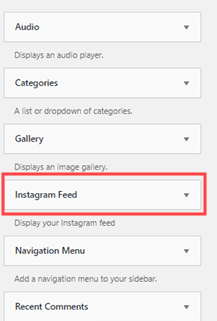
Cách tùy chỉnh hiển thị nguồn cấp dữ liệu của bạn
Smash Balloon cho phép bạn có toàn quyền kiểm soát cách bạn muốn nguồn cấp dữ liệu Instagram của mình được hiển thị.
Theo mặc định, Nguồn cấp dữ liệu Instagram của bạn sẽ được hiển thị dưới dạng Lưới. Nó sẽ hiển thị 20 ảnh và người dùng sẽ có tùy chọn Tải thêm để xem thêm ảnh.
Để thay đổi kiểu nguồn cấp dữ liệu hoặc tùy chỉnh nó. Đi tới Nguồn cấp dữ liệu Instagram và sau đó là Cài đặt, nơi bạn sẽ thấy nút Tùy chỉnh .
Bạn có thể chọn một Bố cục từ nhiều bố cục được hiển thị bên dưới, ví dụ như Grid, Carousel, Masonry và Highlight.
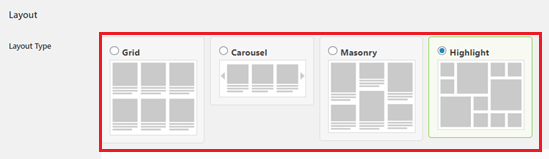
Bạn cũng có thể chọn số lượng hình ảnh bạn muốn hiển thị.

Sau khi thực hiện các thay đổi, đừng quên nhấp vào Lưu thay đổi ở dưới cùng.
Cách hiển thị Nguồn cấp dữ liệu Instagram được gắn thẻ / Hashtag
Theo mặc định, Instagram Feed hiển thị những hình ảnh gần đây nhất từ tài khoản Instagram của bạn.
Nếu bạn muốn hiển thị dựa trên Thẻ băm từ các tài khoản khác hoặc trước đây, bạn có thể thay đổi loại nguồn cấp dữ liệu.
Đi tới Nguồn cấp dữ liệu Instagram và sau đó Định cấu hình nơi bạn có thể chuyển loại nguồn cấp dữ liệu thành Thẻ băm công khai hoặc Được gắn thẻ .
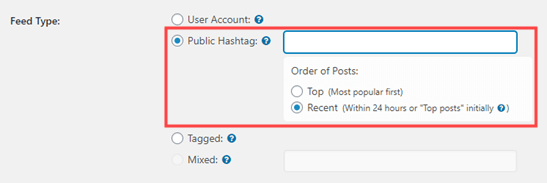
Cách hiển thị nhiều nguồn cấp dữ liệu Instagram
Bạn cũng có thể hiển thị nguồn cấp dữ liệu từ nhiều tài khoản Instagram bằng một số cấu hình.
Di chuyển đến Nguồn cấp dữ liệu Instagram và sau đó là Cài đặt, nơi bạn sẽ cần chuyển đến tab Hiển thị Nguồn cấp dữ liệu của bạn .
Sẽ có một số shortcode [instagram-feed] cài đặt được liên kết.
Ví dụ: bạn có một số tài khoản người dùng được kết nối và bạn muốn chỉ định một tài khoản. Bạn có thể dễ dàng làm điều đó bằng cách sử dụng [instagram-feed type="user" username="codewatchers"] . Sử dụng tên người dùng của bạn thay vì "codewatchers".
Cách tắt chú thích ảnh
Công việc do Nguồn cấp Instagram thực hiện để hiển thị ảnh của bạn có thể hoàn hảo mà không cần tùy chỉnh. Nhưng nếu bạn đang tải ảnh lên trong không gian hẹp, bạn có thể muốn tắt chú thích để có cái nhìn rõ ràng hơn.
Để tắt phụ đề, bạn có thể sử dụng mã đơn giản showcaption="false" và thêm nó vào shortcode của mình.
Tôi hy vọng blog này sẽ giúp bạn trong việc làm cho trang web của bạn trông chuyên nghiệp hơn.
Vui lòng cho chúng tôi biết trải nghiệm của bạn khi thêm Nguồn cấp Instagram vào trang WordPress của bạn và lý do làm như vậy là gì.




